Создание школьной газеты в Microsoft Publisher.ppt
- Количество слайдов: 18
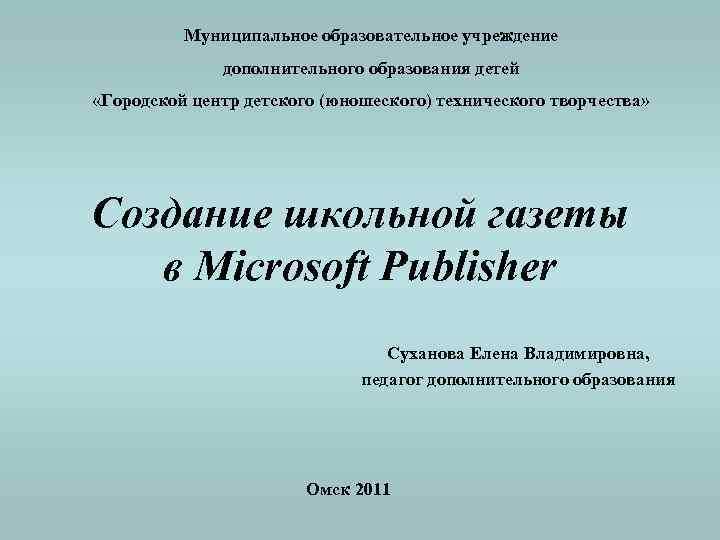
Муниципальное образовательное учреждение дополнительного образования детей «Городской центр детского (юношеского) технического творчества» Создание школьной газеты в Microsoft Publisher Суханова Елена Владимировна, педагог дополнительного образования Омск 2011

Создавать газету в Microsoft Publisher не труднее чем в Microsoft Office Word или работать в MS Power. Point. Панели управления похожи, но есть некоторые особенности. Если вас заинтересует эта тема, предлагаю узнать тонкости вёрстки вот здесь: http: //lib. qrz. ru/node/24211
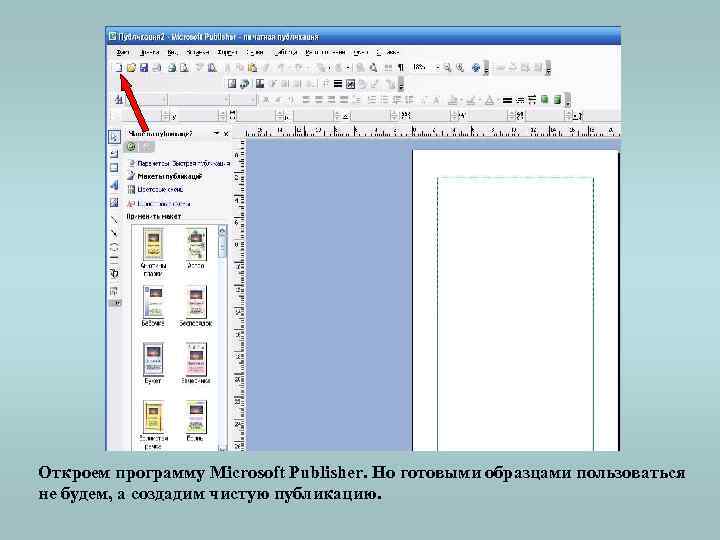
Откроем программу Microsoft Publisher. Но готовыми образцами пользоваться не будем, а создадим чистую публикацию.
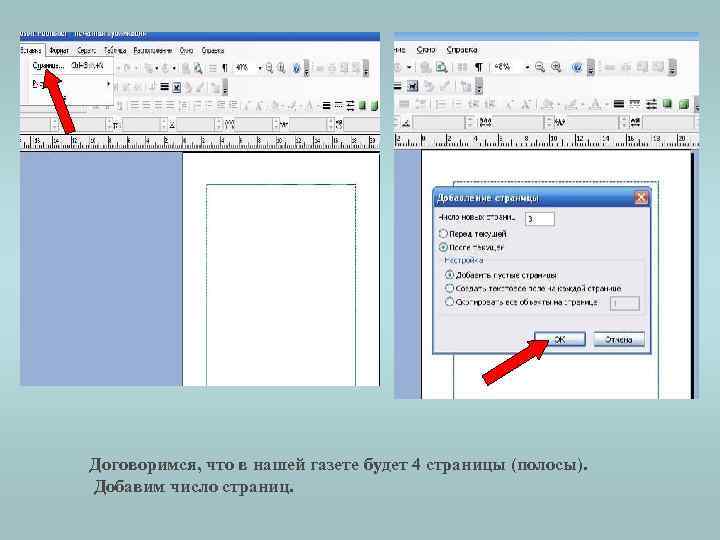
Договоримся, что в нашей газете будет 4 страницы (полосы). Добавим число страниц.
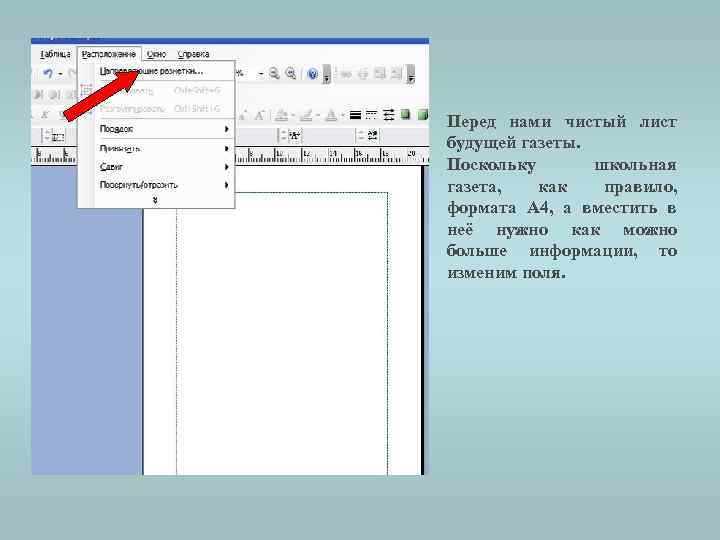
Перед нами чистый лист будущей газеты. Поскольку школьная газета, как правило, формата А 4, а вместить в неё нужно как можно больше информации, то изменим поля.
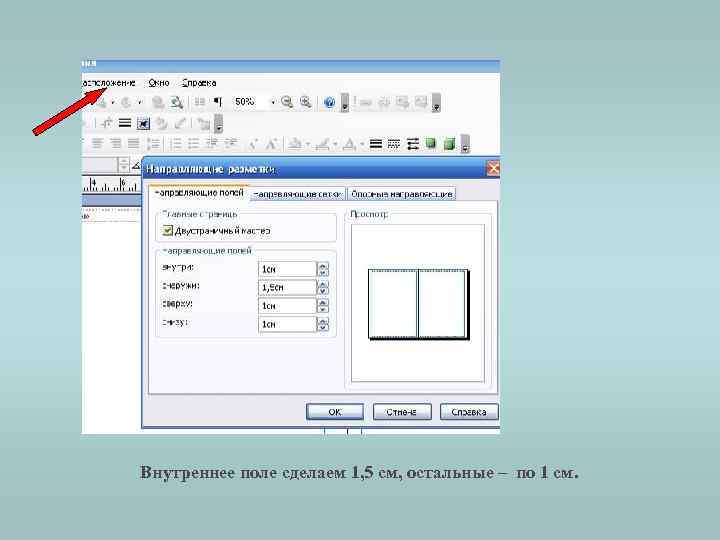
Внутреннее поле сделаем 1, 5 см, остальные – по 1 см.

В любой газете есть колонтитулы. Сделаем их и в нашей.

Придумываем название каждой страницы, вносим его в верхний колонтитул.

В нижний колонтитул вносим название газеты, номер страницы, номер и год выхода газеты. Не забудем о том, что колонтитулы должны быть «зеркальными» .
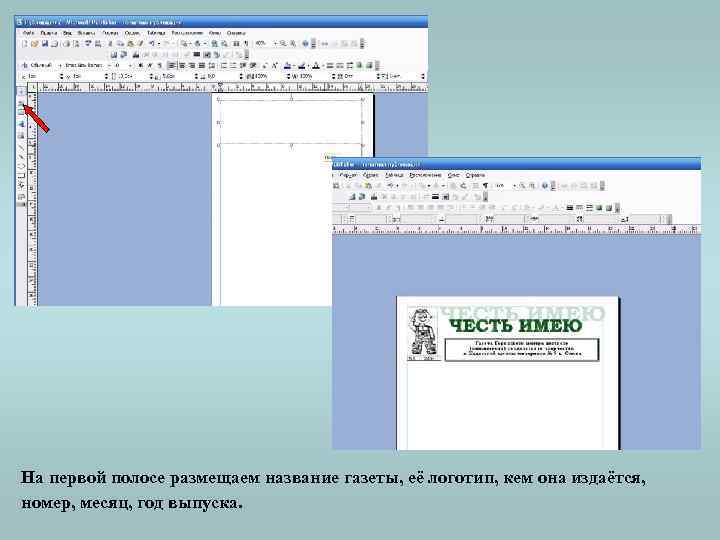
На первой полосе размещаем название газеты, её логотип, кем она издаётся, номер, месяц, год выпуска.
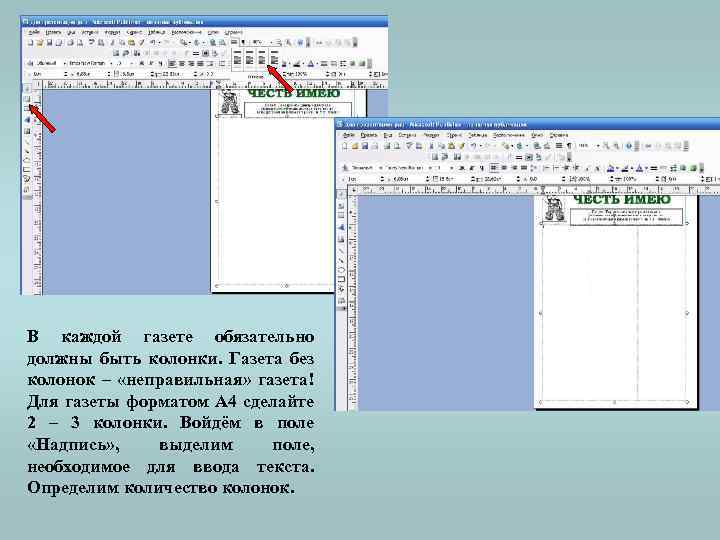
В каждой газете обязательно должны быть колонки. Газета без колонок – «неправильная» газета! Для газеты форматом А 4 сделайте 2 – 3 колонки. Войдём в поле «Надпись» , выделим поле, необходимое для ввода текста. Определим количество колонок.
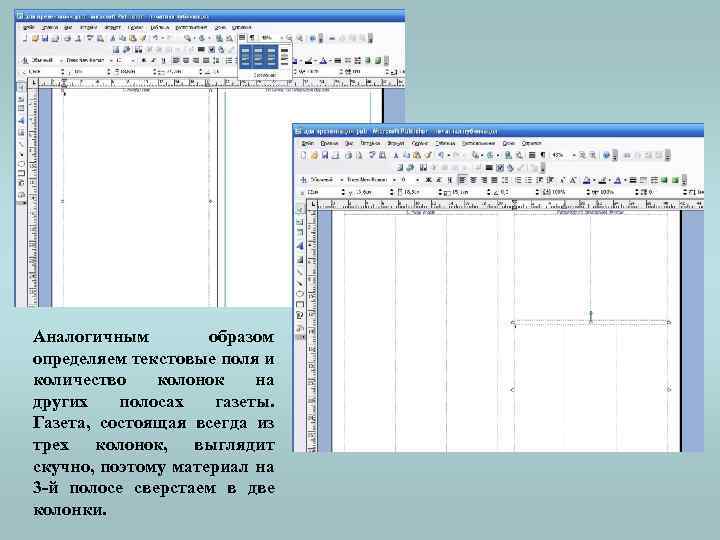
Аналогичным образом определяем текстовые поля и количество колонок на других полосах газеты. Газета, состоящая всегда из трех колонок, выглядит скучно, поэтому материал на 3 -й полосе сверстаем в две колонки.
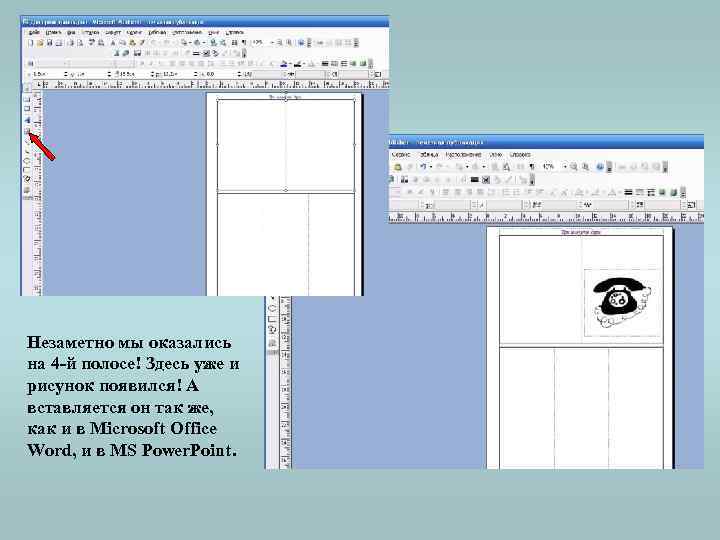
Незаметно мы оказались на 4 -й полосе! Здесь уже и рисунок появился! А вставляется он так же, как и в Microsoft Office Word, и в MS Power. Point.
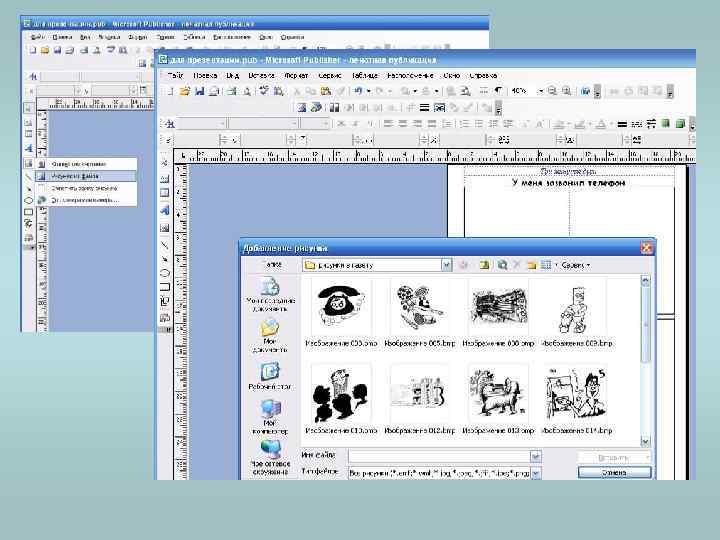
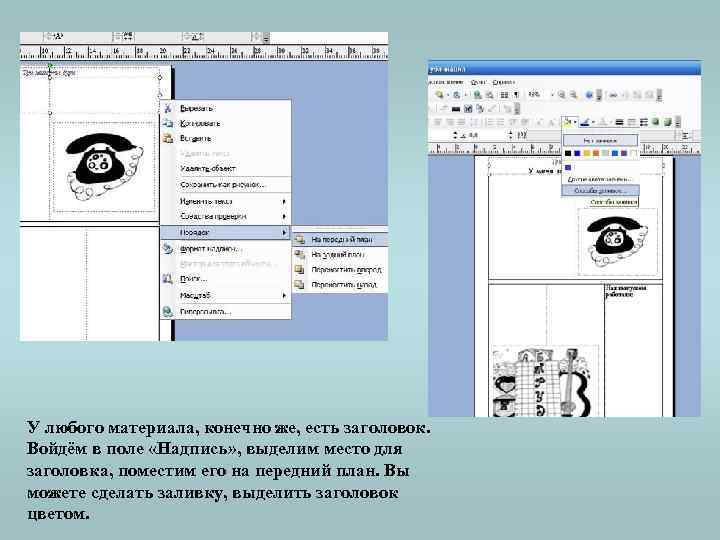
У любого материала, конечно же, есть заголовок. Войдём в поле «Надпись» , выделим место для заголовка, поместим его на передний план. Вы можете сделать заливку, выделить заголовок цветом.
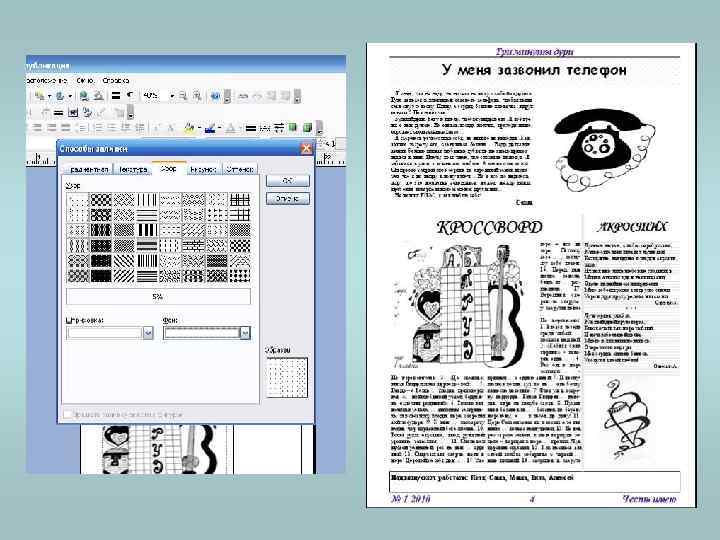

Материал может быть различным по размеру, вы регулируете его с помощью поля «Надпись» . Не забудьте выбрать шрифты, определить, как будет выглядеть первая полоса, композицию заголовков, средства выделения, иллюстрации, дополнительные цвета. Для оптимального удобства чтения выбирайте классические шрифты, проверенные временем. Не используйте слишком много шрифтов в одной публикации. Обозначайте начало абзаца. При работе со шрифтами и цветом следите, чтобы имел место достаточный контраст между текстом и фоном. Слишком малый контраст в цвете, насыщенности или комбинация этих показателей могут существенно снизить уровень читабельности.

В презентации использованы рисунки Ангелины Болдыревой, Кристины Дорофеевой, Наташи Золотарёвой из газеты «Мальчишки, девчонки» .
Создание школьной газеты в Microsoft Publisher.ppt